苹果手机个性化铃声怎么设置 iPhone如何设置自定义铃声
日期: 来源:铲子手游网
苹果手机个性化铃声怎么设置,在日常生活中,手机已经成为我们不可或缺的一部分,而个性化铃声更是让我们与众不同的方式之一,苹果手机作为市场上最受欢迎的手机之一,其设置自定义铃声的功能备受用户青睐。iPhone如何设置个性化铃声呢?通过简单的操作,我们可以为自己的iPhone设置喜爱的歌曲、音效或录音作为铃声,让手机更加与众不同,彰显个人特色。接下来让我们一起来了解一下具体的设置方法吧。
iPhone如何设置自定义铃声
方法如下:
1.苹果手机上选择打开【QQ音乐】应用APP,如下图所示。
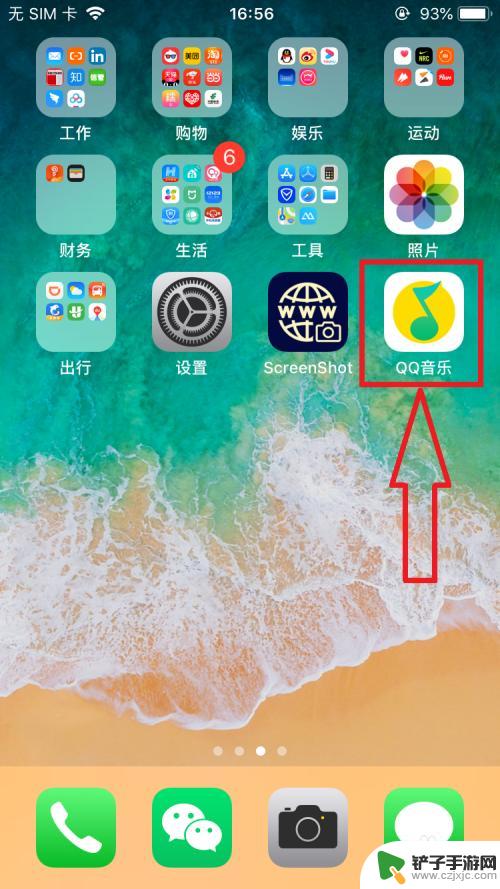
2.进入【QQ音乐】主页面,选择打开页面右下角【我的】选项。在【我的】页面中打开【本地】选项,如下图所示。

3.进入【本地歌曲】页面,点击打开某一首歌右侧的【...】,在弹出的菜单列表中选择打开【设置铃声】菜单选项,如下图所示。

4.进入【铃声编辑】页面,完成铃声编辑后,点击页面下方【设置为铃声】按钮,如下图所示。
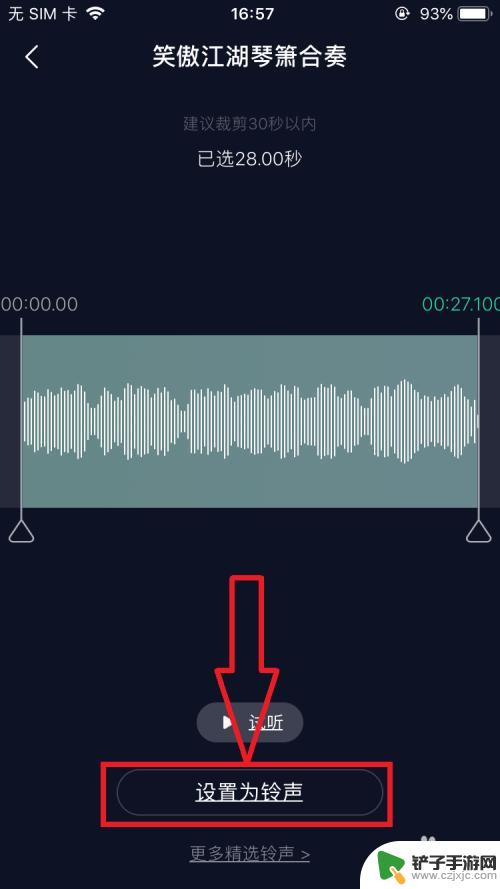
5.在屏幕弹出的菜单列表中,选择打开【拷贝到库乐队】菜单选项,如下图所示。
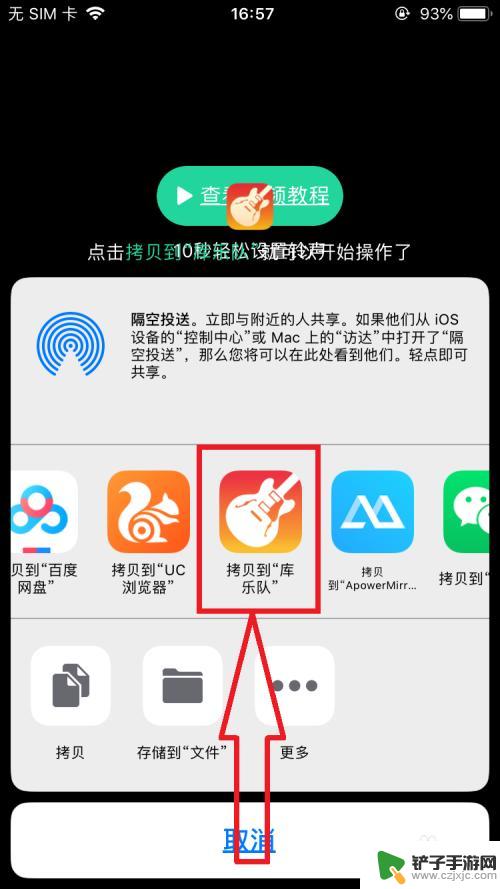
6.页面跳转到【库乐队】应用APP页面,点击该音乐。在弹出的菜单列表中选择【共享】,如下图所示。
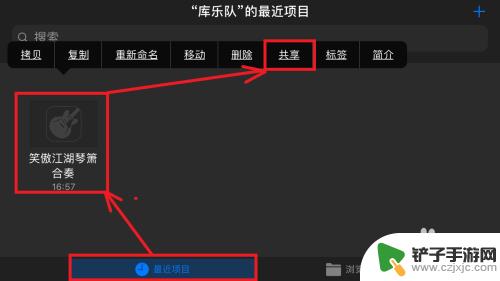
7.进入【共享乐曲】页面,选择打开【电话铃声】菜单选项,如下图所示。
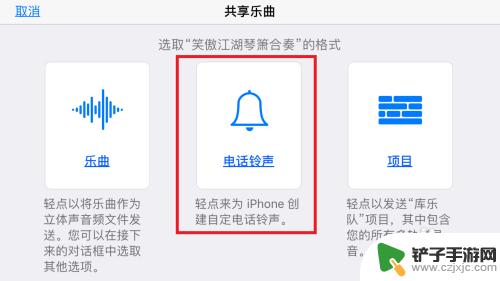
8.在【导出电话铃声】页面,编辑【电话铃声的名称】后。点击页面右上角【导出】按钮,成功导出电话铃声后,退出【库乐队】应用APP,如下图所示。
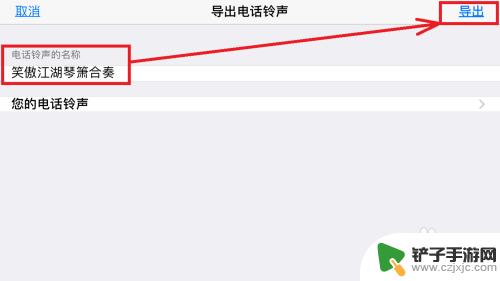
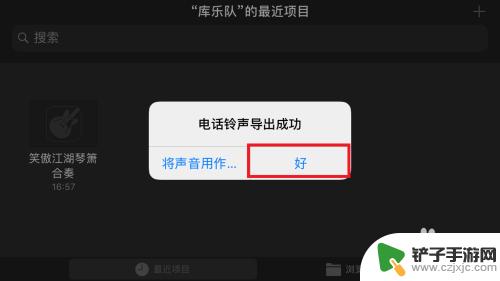
以上便是设置苹果手机个性化铃声的全部内容,如果您遇到了类似的问题,可以参考本文中的步骤进行修复,希望对大家有所帮助。














